
Índice:
- Autor John Day [email protected].
- Public 2024-01-30 11:38.
- Última modificação 2025-01-23 15:03.



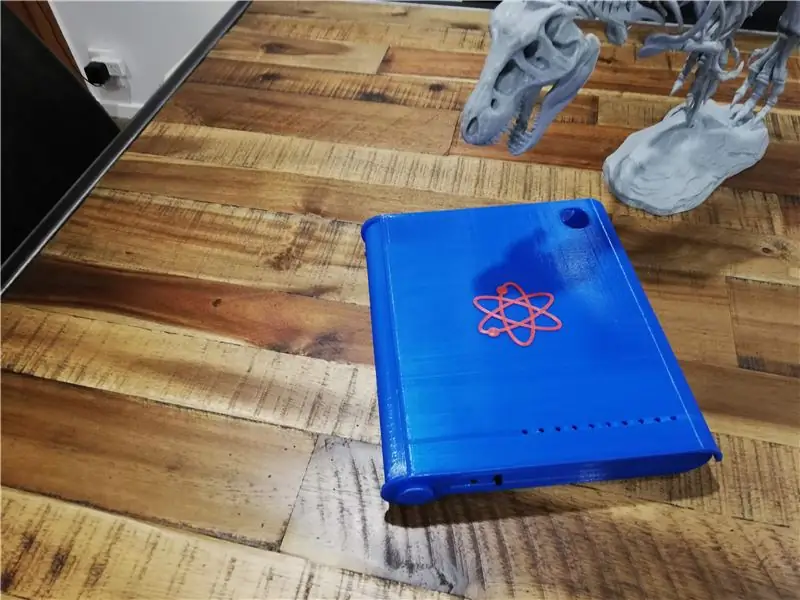
Este pequeno gadget bacana tem um sensor de impressão digital para que você possa proteger suas coisas legais em uma caixa portátil personalizada. Costumo segurar um diário e uma caneta e desenhos para meus novos projetos. Apresenta uma caixa impressa em 3D e usa um Arduino nano. Grande ideia de presente.
Etapa 1: Reúna os materiais


Arduino Nano
WS2812b LED programável x 10
Diodo IN4001
Módulo sensor de leitor de impressão digital FPM10A
PCB Mount Tactile Switch Round
Interruptor SPDT pequeno ON-Off Interruptor deslizante em miniatura
Powerbank recarregável USB 2200ma
SG90 Servo
Transmissor infravermelho LED GL480
Fototransistor infravermelho PT481F
Resistor 1k e 2k2
Heatshrink
Vero Board
Fio de conexão
Cola epóxi
Cola quente
Etapa 2: imprimir o caso em 3D


O caso foi impresso em uma impressora Creality Ender 3 usando três impressões separadas.
- Unidade base
- Tampa
- Componentes internos da caixa
Os arquivos de impressão e as instruções para impressão podem ser encontrados aqui no Thingiverse.
Etapa 3: construir e testar o circuito
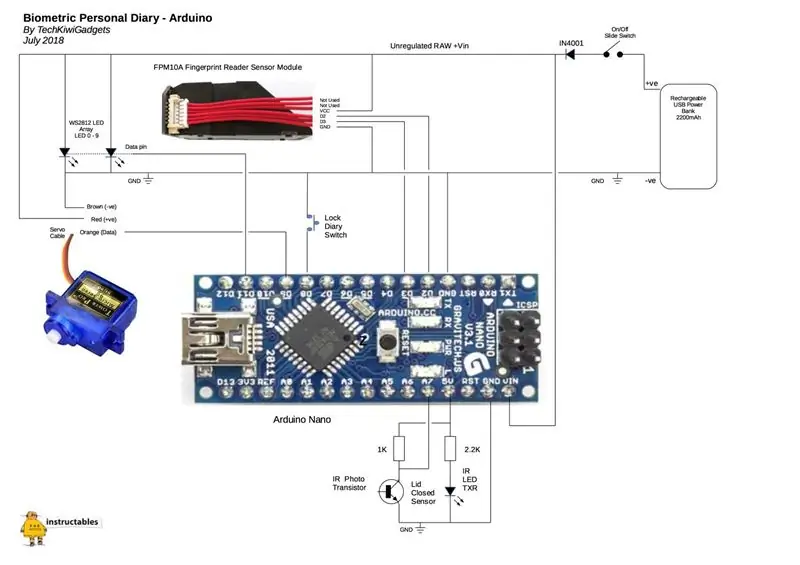



Como funciona o circuito
O Arduino Nano é programado para se comunicar com um servo e sensor de impressão digital. O sensor de impressão digital é pré-programado com uma biblioteca de impressões digitais que você deseja poder desbloquear a porta da agenda.
O botão de travamento da porta é usado para acionar o mecanismo de travamento quando a tampa é fechada. Um sensor infravermelho é usado para detectar se a porta está fechada.
Usei LEDs WS2182 que têm um IC integrado que permite que sejam endereçados pelo Arduino usando três fios separados, no entanto, uma ampla gama de cores e brilho pode ser criada enviando um comando para o LED. Isso é feito por meio de uma biblioteca especial carregada no IDE do Arduino, abordada na seção de teste.
Construir e testar o circuito do leitor de impressão digital
Monte o circuito em uma placa de ensaio seguindo o diagrama de circuito fornecido.
As seguintes bibliotecas precisam ser baixadas e adicionadas ao Arduino IDE antes de carregar o programa no Arduino Nano
FastLED.h
Adafruit_Fingerprint.h
Carregue o arquivo Adafruit_enroll_fingerprints. INO e siga as instruções para registrar 10 novas impressões digitais nos primeiros 10 locais. Meu conselho é usar dois dedos separados 5 vezes para que você possa ter certeza de um desbloqueio confiável da unidade.
Teste a unidade
Carregue o arquivo Biometric_Personal_Diary. INO e carregue o código no Arduino Nano. Teste se o botão de travamento da porta está operando o mecanismo de travamento quando o sensor infravermelho está bloqueado, simulando o fechamento da tampa. Ao ligar, ocorre a sequência de inicialização do LED azul. O Servo deve estar estável e não vibrar após a inicialização.
Depois de ligado, com o sensor infravermelho bloqueado, a luz verde dentro do sensor de impressão digital deve acender. Neste ponto, a unidade está pronta para ler uma impressão digital. Coloque o dedo digitalizado e gravado anteriormente no sensor e segure até que os LEDs indiquem que a leitura foi concluída. Se os LEDs estiverem vermelhos, a impressão digital não foi reconhecida e a unidade tentará continuar a leitura. Se os LEDs estiverem verdes, a impressão digital foi reconhecida e você deverá ver o Servo atuando. (Veja o videoclipe do teste acima)
Etapa 4: montar o circuito e o mecanismo básico



Arduino Nano
Monte o Arduino Nano em uma peça de placa Vero cortada no tamanho certo para caber na cavidade da base conforme as fotos. Siga o diagrama do circuito e as fotos para adicionar o resistor e as conexões de energia usando o fio de conexão.
Sensor de impressão digital
Usando o fio de conexão e o termorretrátil, solde cuidadosamente os fios de extensão adicionais no sensor de impressão digital para garantir que os fios possam alcançar o Arduino. Coloque a fiação através dos orifícios da base ordenadamente de acordo com as fotos. Posicione o sensor de impressão digital na unidade base de acordo com as fotos fornecidas.
Sensor infravermelho
Siga o circuito para conectar o sensor infravermelho e o LED e ixá-los ao suporte do sensor LED impresso em 3D fornecido com cola quente. Direcione os fios para o Arduino para garantir que eles se encaixem perfeitamente na unidade base e possam alcançar o Arduino. Verifique se a lacuna entre o LED infravermelho e o sensor se encaixa na guia da porta fechada fornecida na impressão 3D de acordo com as fotos. Isso é usado para quebrar o feixe quando a porta da Agenda é fechada.
Unidade Servo
Monte o Servo no suporte de montagem Servo fornecido na impressão 3D. Coloque os cabos com cuidado dentro da base para que eles possam alcançar o Arduino. Usando um clipe de papel, prenda o braço servo ao mecanismo de trava e posicione-o na unidade base. Deixe o Servo sentado na posição para que possa ser alinhado e fixado quando o teste final e a montagem ocorrerem.
Banco de energia recarregável
Certifique-se de que o Powerbank que você usa cabe no espaço fornecido e também permite o acesso à porta de carregamento USB do Powerbank. Alinhe a porta USB com a frente do estojo e use uma furadeira para criar um orifício adequado para fins de carregamento (veja a foto)
Comuta
Conecte os interruptores de força e botão de pressão ao fio de conexão e use cola epóxi para prendê-los nos orifícios fornecidos na unidade base.
Certifique-se de que a placa Arduino e os cabos se encaixem na cavidade, roteando os fios e aparando os comprimentos antes de soldar na placa Vero.
Testando a unidade
Ligue a unidade usando o interruptor e teste a operação básica da unidade.
Etapa 5: juntando tudo



Uma vez que a unidade é testada, os ajustes finais precisam ser feitos para garantir um funcionamento suave. Coloque a tampa na unidade de base e verifique se a porta abre e fecha livremente.
Alinhamento do mecanismo de bloqueio servo
Observe a posição do Servo no videoclipe para o fechamento e abertura do mecanismo da porta. Monte o mecanismo da porta e ajuste o braço servo para garantir que o mecanismo de travamento da porta não esteja engatado. Coloque a guia de travamento da porta na unidade de base para testar o alinhamento do mecanismo de travamento. Ligue a unidade e teste se o mecanismo da porta engata corretamente e se move livremente. A unidade do sensor tem uma guia que ajuda a garantir que o mecanismo de travamento da porta não emperre. Depois de corrigir, cole a quente a unidade Servo e Sensor no lugar.
Monte a fechadura da porta e as guias da porta fechada
Com a fiação bem arrumada, coloque a tampa em forma de L no lugar para ocultar o Nano, o Servo e a fiação. Quando estiver satisfeito, coloque a guia de travamento da porta e a guia de fechamento da porta nos orifícios da unidade de base e verifique se o mecanismo de trava funciona para abrir e fechar.
Quando estiver alinhado e testado, coloque cola epóxi nas abas e, em seguida, feche a tampa com cuidado e deixe secar por algumas horas. Por fim, teste o funcionamento da unidade antes de adicionar sua Agenda, Caneta e outros itens que você deseja proteger contra dedos e mãos curiosos.
Espero que gostem da construção e do uso desse gadget bacana !!
Recomendado:
Arc Reactor a La Smogdog, um projeto muito pessoal : 13 etapas (com fotos)

Arc Reactor a La Smogdog, um projeto muito pessoal …: O que eu tenho em comum com esses dois caras? Não é a barba desta vez! Todos nós temos um buraco no peito, bem, eu e o Leo nascemos com Pectus Excavatum, Stark teve que ganhar o seu :-) Pectus Excavatum é (veja aqui: https: // pt .wikipedia.org / wik
Detector de relâmpago pessoal: 5 etapas (com fotos)

Detector de relâmpago pessoal: neste projeto, criaremos um pequeno dispositivo que o alerta sobre quedas de raios nas proximidades. O custo total de todos os materiais neste projeto será mais barato do que comprar um detector de raios comercial, e você poderá aprimorar sua habilidade de fazer circuitos
Assistente pessoal: 9 etapas (com fotos)

Assistente Pessoal: Neste instrutível, vou mostrar como você pode usar o poder do ESP8266, criatividade em design e programação de software, para fazer algo legal e educacional. Eu o chamei de Assistente Pessoal, porque é do tamanho de um bolso, fala para você, e pode dar
Tinku: um robô pessoal: 9 etapas (com fotos)

Tinku: um robô pessoal: Olá, Tinku não é apenas um robô; é um robô pessoal. É um pacote completo. Ele pode ver (visão computacional), ouvir (processamento da fala), falar e reagir à situação. Pode expressar emoções, e a lista de coisas que pode fazer vai
IRobot Criar Robô Pessoal Pessoal: 16 Passos (com Imagens)

IRobot Create Personal Home Robot: Apresentando um robô doméstico pessoal construído em torno da plataforma iRobot Create e um sistema de computador mini-itx. Nunca foi tão fácil e acessível projetar e construir robôs aproveitando as economias de escala do software, PC, brinquedo e o
